Instagram ist im Laufe der Zeit für viele Nutzer zu einem der bevorzugten sozialen Netzwerke geworden. Über diese Plattform kommunizieren Millionen von Menschen , veröffentlichen Fotos und Videos in ihren Konten oder lesen die Nachrichten der Benutzer, denen Sie folgen.
Darüber hinaus ist eine der Stärken von Instagram zweifellos die 24-Stunden-Geschichte . Es handelt sich um vergängliche Inhalte, die an dem Tag verschwinden, an dem sie veröffentlicht werden. Obwohl dieser Inhalt mit diesen Funktionen begann, hat Instagram später die Möglichkeit hinzugefügt , eine Datei mit allen hochgeladenen Storys zu erstellen und diejenigen auszuwählen, die Sie als hervorgehoben interessieren.
Ausgewählte Artikel sind Inhalte, die Sie an Ihre Pinnwand hängen können, um dauerhaft zu bleiben. Möglicherweise möchten Sie diese Geschichten mit einem Cover personalisieren. Auf diese Weise können Sie sie beispielsweise nach Abschnitten unterteilen. Als nächstes erklären wir Ihnen, wie Sie diese Cover zu Ihren Geschichten hinzufügen können.
Um auf dem Laufenden zu bleiben, sollten Sie unseren YouTube-Kanal abonnieren. ABONNIEREN
1. Wie bearbeitet man das Story Cover Instagram?
Das erste, was Sie tun sollten, ist, Ihr Instagram-Konto aufzurufen und die Story auszuwählen, in die Sie das Cover einfügen möchten.
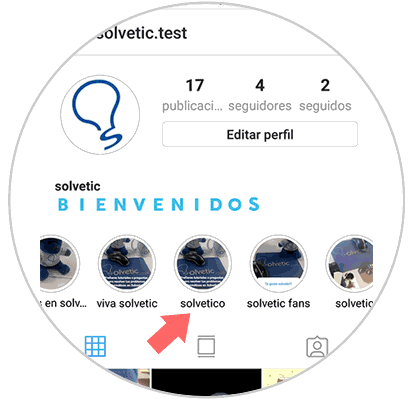
Sobald Sie sich in der Story befinden, müssen Sie das Symbol der drei Punkte in der unteren rechten Ecke auswählen
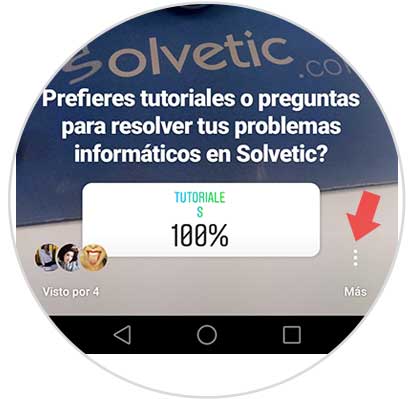
Sobald das Menü angezeigt wird, müssen Sie die Option “Ausgewählte Story bearbeiten” auswählen.
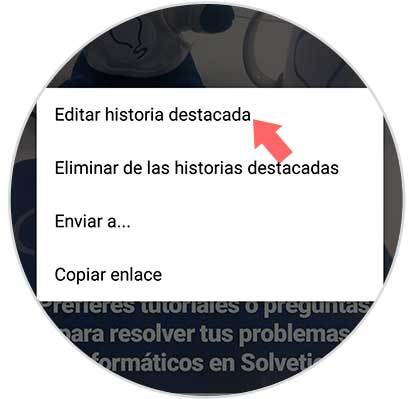
Jetzt sehen Sie, dass es einen Bereich gibt, in dem “Cover bearbeiten” steht. Sie müssen es auswählen.
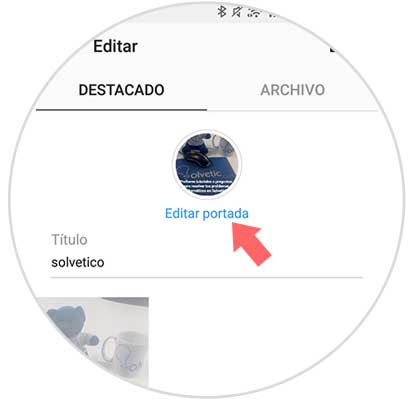
Es öffnet sich ein neues Fenster, in dem Sie das Symbol “Galerie” auswählen müssen
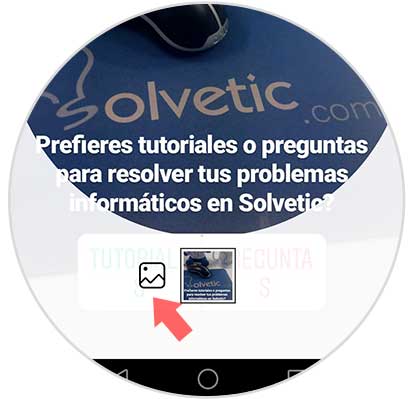
Sobald Sie hier sind, können Sie jedes Bild auswählen, das Sie in Ihrer Galerie haben. Denken Sie daran, dass die Größe ausreichend sein muss. Sie müssen auf Fertig klicken, um aktualisiert zu werden, bis der Vorgang abgeschlossen ist.

Schließlich sehen Sie, wie das Cover in der markierten Story angezeigt wird
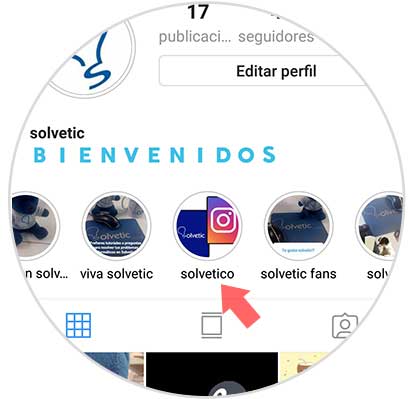
2. Wie bearbeite ich das Cover, bevor ich die neue Story Instagram veröffentliche?
Für den Fall, dass Sie eine neue Geschichte veröffentlichen möchten, die direkt mit dem Cover an Ihrer Wand hervorgehoben ist, sollten Sie Folgendes tun.
Das erste, was Sie tun sollten, ist, Ihr Instagram-Konto einzugeben und auszuwählen, welche Sie eine neue Story veröffentlichen möchten.
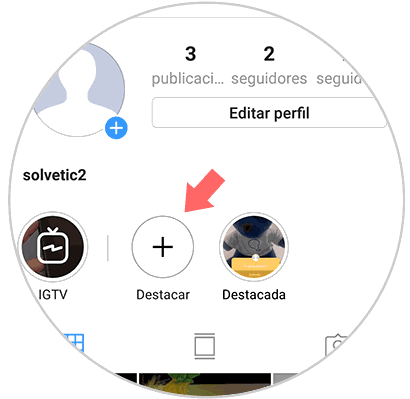
Sie müssen die Registerkarte “Datei” oben auswählen, und Sie werden sehen, dass eine Datei mit allen von Ihnen hochgeladenen Storys geöffnet wird. Sie müssen das gewünschte auswählen und auf “Fertig” klicken.
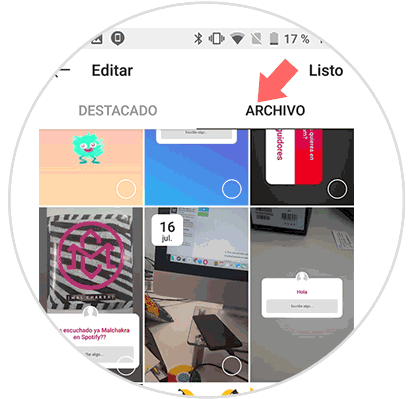
Nach der Auswahl wird ein neues Fenster angezeigt, in dem Sie das Cover auswählen können. Geben Sie dazu “Cover bearbeiten” ein.
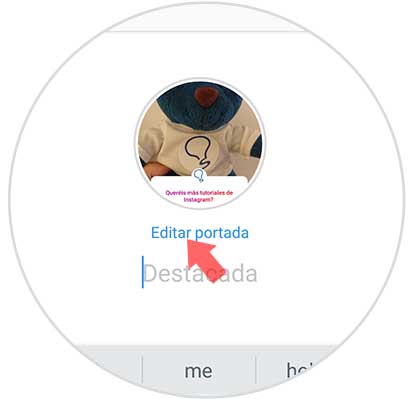
Es öffnet sich ein neues Fenster, in dem Sie das Symbol “Galerie” auswählen müssen

Hier können Sie das gewünschte Bild aus Ihrer Galerie auswählen. Denken Sie daran, dass die Größe ausreichend sein muss. Sie müssen auf Fertig klicken, um aktualisiert zu werden, bis der Vorgang abgeschlossen ist.
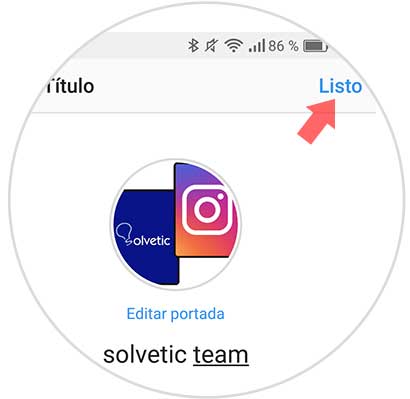
Schließlich sehen Sie, wie das Cover in der markierten Story angezeigt wird
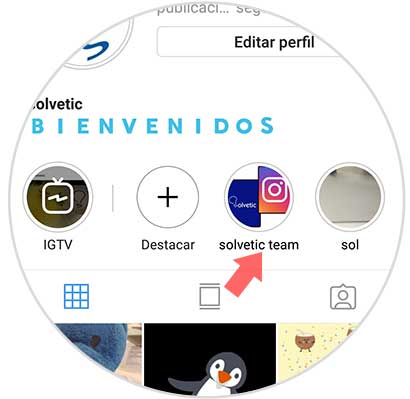
Auf diese Weise können Sie die Cover Ihrer Geschichten auf Instagram auf einfache und visuelle Weise bearbeiten.